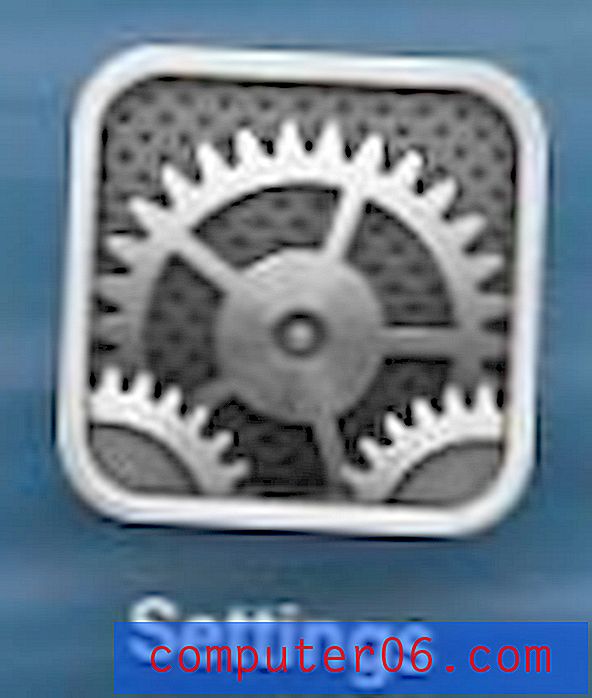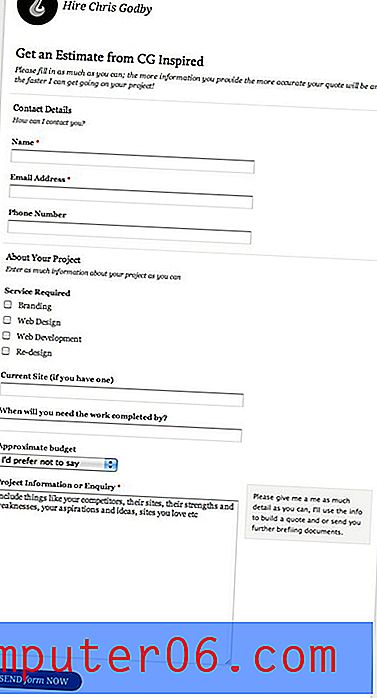긴급하게 인쇄해야하지만 프린터가없는 경우
프린터는 피할 수없는 성가심이지만 여전히 필요합니다. 매일 많은 인쇄 작업을 수행하는 환경에서 일하는 사람은 컴퓨터보다 프린터에 더 많은 문제가 있음을 솔직하게 말할 수 있습니다. 그러나 더 이상 실제 문서를 더 이상 인쇄 할 필요가 거의 없기 때문에 이러한 문제는 일반적으로 내 가정으로 연장되지 않습니다. 그러나 호텔 방, 커피 숍 또는 공항과 같은 프린터를 사용하지 않을 때 인쇄해야 할 때가 있습니다. 항공사 확인, 영수증 또는 단순히 흥미로운 웹 페이지인지 여부에 관계없이 실제 사본을 보유하는 것이 좋습니다. 불행히도 이러한 유형의 문서 중 많은 부분을 다시 만들 수 없으며 서식이 전송되지 않기 때문에 Microsoft Word에 복사하여 붙여 넣을 수 없습니다. 따라서 프린터 근처에있을 때 모든 페이지를 그대로 인쇄하는 문서로 페이지를 인쇄 할 수있는 솔루션이 필요합니다. Primo PDF 와 같은 PDF 프린터는 이러한 유형의 상황에서 매우 유용합니다.
웹 페이지를 파일로 저장하여 나중에 인쇄
문서를 긴급하게 인쇄해야하고 실제 프린터에 액세스 할 수없는 경우 Primo PDF를 사용하여 인쇄해야하는 문서 또는 웹 페이지의 PDF 파일을 작성하는 것이 가장 좋습니다. 화면에 항목의 PDF를 작성하고 형식을 가능한 유사하게 유지합니다. 그런 다음 PDF를 하드 드라이브 나 USB 플래시 드라이브에 저장하거나 다른 컴퓨터에서 PDF를 인쇄해야하는 경우 자신에게 전자 메일로 보낼 수 있습니다.
인쇄해야 할 웹 페이지가 이미 열려 있고 준비되어 있으면 해당 창을 닫지 마십시오. 많은 중요 페이지가 이전에 입력 한 데이터에 의존하므로 인쇄하려는 화면으로 돌아 가지 못할 수 있습니다.
Primo PDF 다운로드 페이지로 이동 한 다음 창 상단의 회색 무료 다운로드 버튼을 클릭하십시오.

파일을 컴퓨터에 저장 한 다음 다운로드 한 파일을 두 번 클릭하고 지시에 따라 설치를 완료하십시오.
Primo PDF는 일반 프린터처럼 설치되므로 웹 브라우저 또는 문서를 인쇄해야하는 프로그램에서 인쇄 명령을 사용하여 프린터에 액세스 할 수 있습니다. 프로그램에있을 때 Ctrl + P 를 누르면 대부분의 인쇄 창을 열 수 있습니다.
이름 오른쪽의 드롭 다운 메뉴를 클릭하고 Primo PDF 옵션을 선택한 다음 확인 버튼을 클릭하십시오.
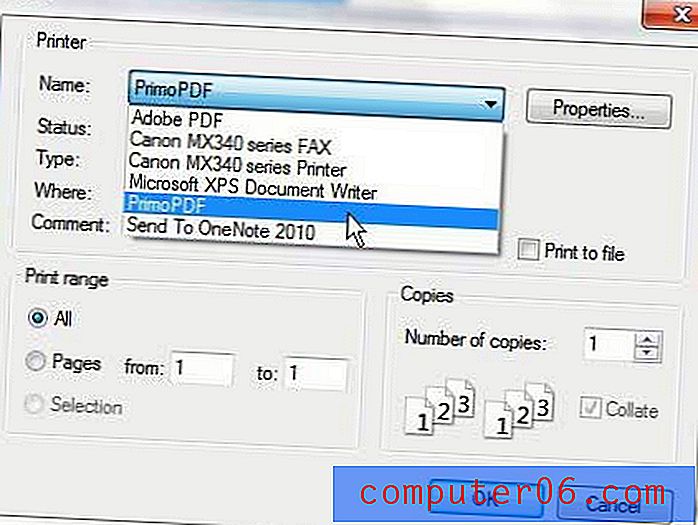
창 상단에있는 아이콘에서 원하는 인쇄 품질을 선택하고 (선택할 내용은 인쇄 할 항목에 따라 다르지만 일반적으로 인쇄 품질이 높기 때문에 인쇄를 선택합니다) PDF 만들기 버튼을 클릭합니다.

파일 이름 필드에 파일 이름을 입력 한 다음 컴퓨터에서 파일을 저장할 위치를 선택하십시오. 저장 버튼을 클릭하여 PDF를 만듭니다.
이제 파일로 필요한 작업을 수행하여 나중에 프린터에 연결된 컴퓨터에서 파일에 액세스 할 수 있습니다.